Как включить и отключить доступность на iPhone 15, 14 (любой iPhone)
Половина экрана или доступность, без кнопки «Домой» iPhone требует внимания, поскольку нашел новые и обновляемые функции, о которых нужно знать. Такие большие дисплеи могут сделать неоднозначное использование iPhone в одиночку. Функция Reachability по-прежнему остается в новой серии iPhone, и ее использование осуществляется без кнопки «Домой».
Включите доступ к полуэкрану на iPhone в последней версии iOS и экранное руководство «Выход из зоны доступности» для Safari, экрана приложения или главного экрана на iPhone (Pro Max) Mini Series.
Как использовать доступность на iPhone
Активируйте функцию доступности на iPhone: просмотр половины экрана
Но служба доступности — единственная, которая не включена по умолчанию, и вам нужно активировать этот полуэкранный режим, использовать его и наслаждаться функцией «Достичь вершины» вместе с жестами iPhone. Чтобы включить функцию доступности на iPhone без кнопки «Домой», вам необходимо выполнить несколько шагов: включить в первую очередь, и вам придется зайти в приложение настроек для его авторизации.
Зачем и как использовать Reachability на iPhone?
Это очень большой вопрос, поскольку некоторые пользователи Apple не знают, что такое доступность в iPhone и как сделать доступность в iPhone. По сути, это упрощает использование больших устройств. Годы за годом Apple увеличивала дисплеи iPhone, создавая проблемы для пользователей iPhone. Поэтому Apple представила функцию iPhone Reachability, позволяющую перемещаться по iPhone одной рукой. Короче говоря, доступность активирует половину экрана на iPhone, так что вы можете получить доступ ко всем функциям одним пальцем.
Включить/выключить доступность на iPhone
Давайте перейдем к тому, как шаг за шагом включить полуэкранный режим на iPhone и отключить доступность на вашем iPhone.
Жест доступности остается прежним, но способ включения функции доступности немного различается на iPhone с кнопкой «Домой» и на iPhone без кнопки «Домой».
1→ Запустите приложение «Настройки» на своем iPhone.
2→ Прокрутите вниз и нажмите «Доступность».
3→ Откройте Touch.
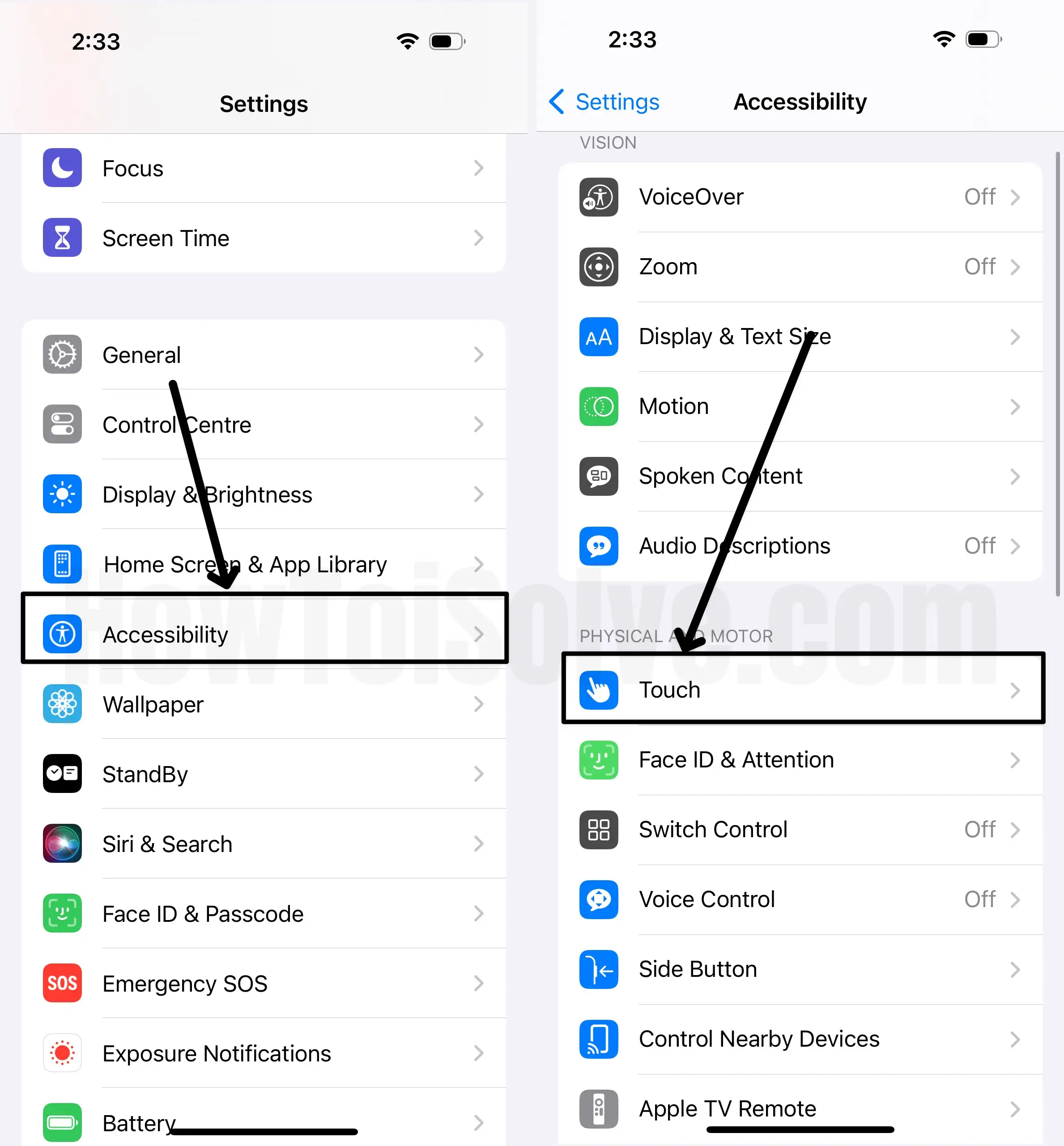 Нажмите «Настройки специальных возможностей» на iPhone
Нажмите «Настройки специальных возможностей» на iPhone
4 → Включите доступность на iPhone.
5 → Чтобы отключить жест на половину экрана, выключите переключатель рядом с надписью «Доступность».
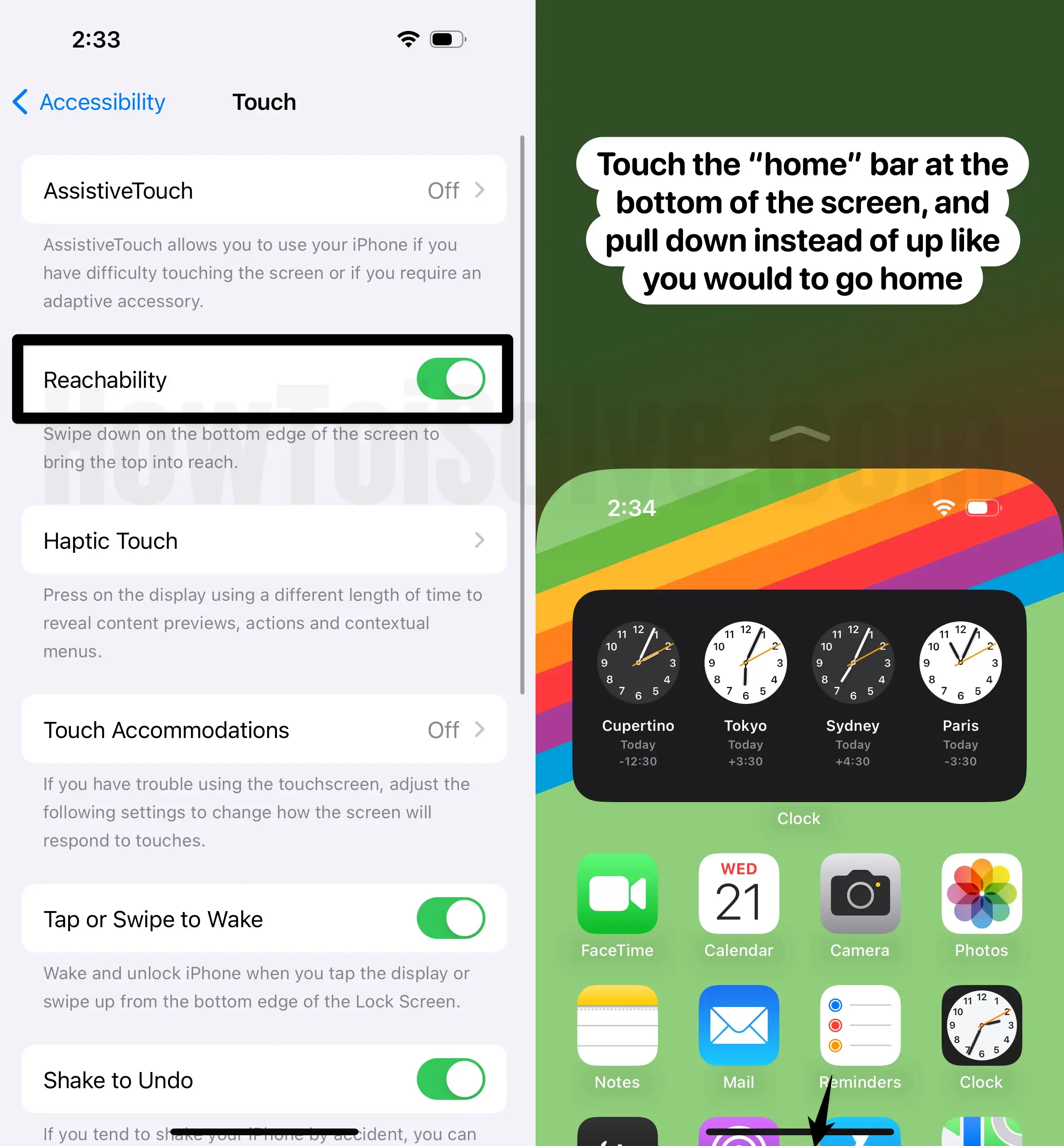 Как использовать доступность на iPhone
Как использовать доступность на iPhone
- Чтобы включить половину экрана (доступность), включите переключатель. Чтобы им воспользоваться, Вам нужно провести не с самого низа, а чуть выше.
Это просто.
Теперь, когда вы пытаетесь опустить экран от середины к нижней части, жест доступности не будет работать из-за закрытия настроек.
Действия по включению доступности на iOS 13 и более ранних версиях iOS
Однако, если вы еще не обновили iPhone до iOS 13, вот шаги по использованию функции доступности в iPhone iOS 12.
- Перейдите в приложение «Настройки» — теперь нажмите «Основные» — «Доступность» — затем прокрутите экран вниз, нажмите «Доступность» и включите переключатель «Доступность» в положение ВКЛ/Зеленый.
В iPhone есть два разных жеста для доступа к лучшим приложениям: строке поиска браузера и всему, что находится на экране, — к пальцу.
Первый способ дотянуться до верхней части экрана одной рукой на iPhone —
Чтобы добраться до элементов (значка приложений) вверху, проведите вниз по нижнему краю экрана.
Второй способ добраться до верхней части экрана iPhone X или новее —
Просто быстро проведите вверх и вниз от нижнего края экрана iPhone X.
Полезный способ:
Доступность не работает!
Убедитесь, что доступность включена в настройках iPhone. Проверьте приложение «Настройки» на iPhone > «Специальные возможности» > «Доступность» (включить переключатель).
Вам не нужна функция «Доступность» на вашем iPhone, и вы можете отключить ее, отключив переключатель «Доступность». Некоторые пользователи не используют Reachability из-за несовместимости с приложением или по каким-либо другим причинам.
Получите больше: как активировать клавиатуру одной рукой на iPhone
Также другие важные функции и жесты на iPhone.
Чтобы использовать и включать/отключать функцию доступности, вам необходимо выполнить следующие простые шаги и эффективно пользоваться этой функцией. Для использования этой функции на вашем iPhone X без кнопки «Домой» iPhone X полностью поддерживает использование жестов, и они очень инновационные.
Например, если вам нужно перейти на домашнюю страницу, вам нужно провести только пальцем вверх, и вы можете провести вверх и удерживать для функций многозадачности, или вы можете провести пальцем влево или вправо для частого переключения недавно открытых и использованных приложений. .






